Vba:如何向消息框添加新行(带有示例)
您可以使用 VBA 中的vbNewLine语句向消息框添加新行。
以下是使用此语句的两种常见方法:
方法一:在消息框中添加新行
Sub MsgBoxAddLine()
MsgBox "This is the first line " & vbNewLine & "This is the second"
End Sub
方法2:在消息框中添加多行新行
Sub MsgBoxAddLine()
MsgBox "This is the first line " & vbNewLine & vbNewLine & "This is the second"
End Sub
以下示例展示了如何在实践中使用vbNewLine语句。
示例 1:创建一个没有换行的消息框
我们可以使用以下语法创建一个包含没有换行符的长句子的消息框:
Sub MsgBoxAddLine()
MsgBox "This is the first line and I wish I could add a second line because this sentence is getting really long"
End Sub
当我们运行这个宏时,我们会收到以下输出:
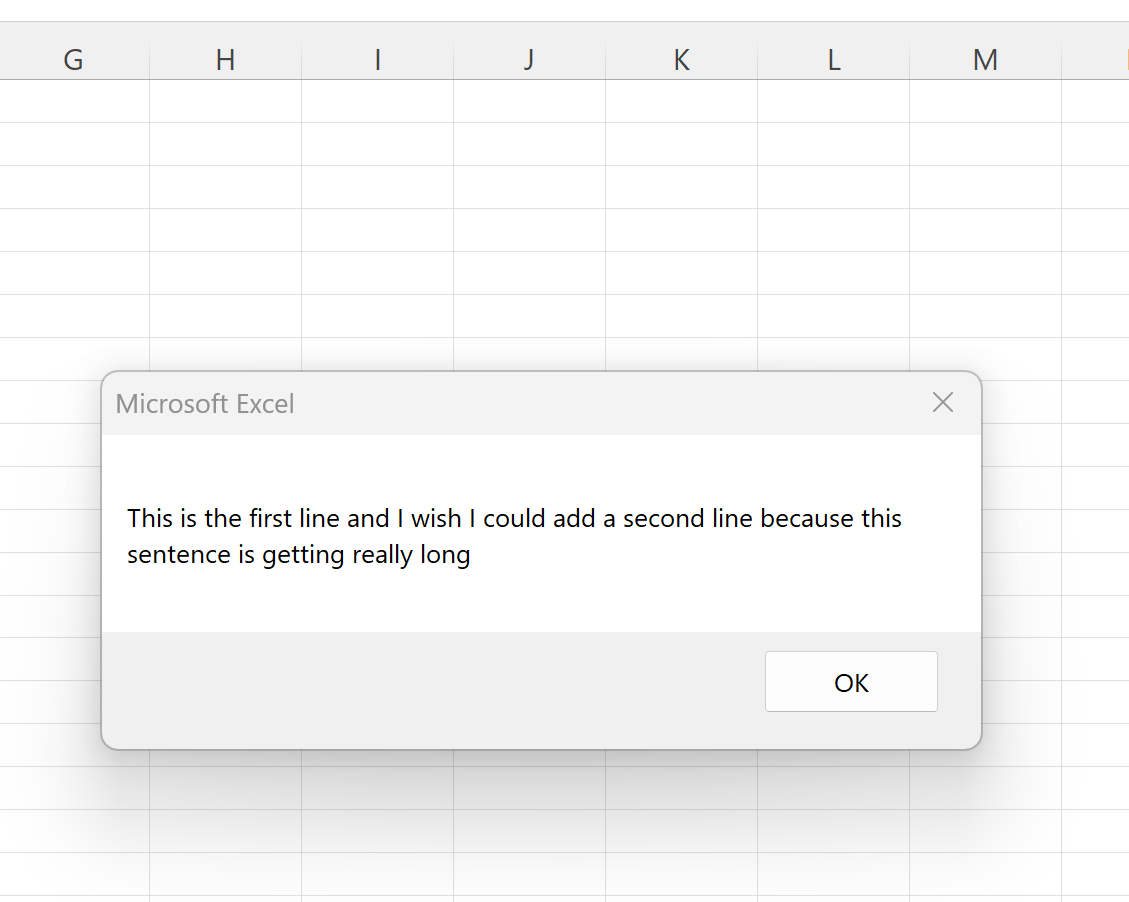
请注意,消息框中的句子一旦达到一定长度,就会换行。
示例 2:创建一个带有新行的消息框
我们可以使用以下语法创建一个消息框,该消息框在字符串“这是第一行”之后创建一个新行:
Sub MsgBoxAddLine()
MsgBox "This is the first line " & vbNewLine & "This is the second"
End Sub
当我们运行这个宏时,我们会收到以下输出:
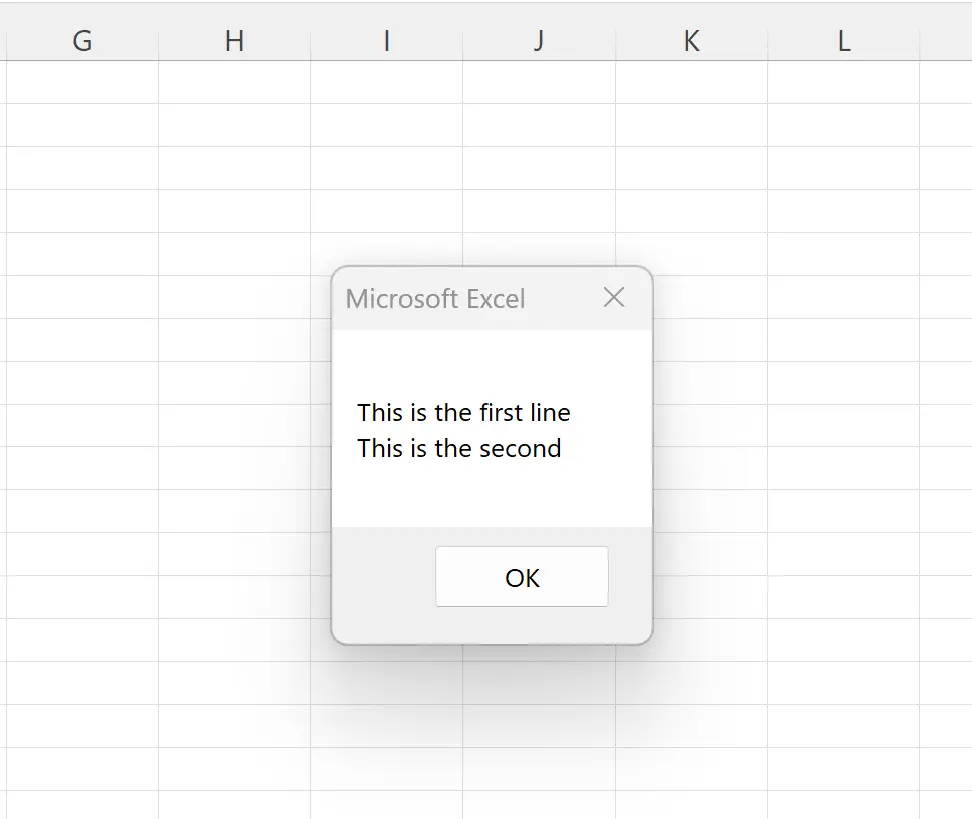
使用vbNewLine指令,我们能够在消息框中开始一个新行。
示例 3:创建一个包含多个新行的消息框
我们可以使用以下语法创建一个消息框,该消息框在字符串“这是第一行”之后创建两个新行:
Sub MsgBoxAddLine()
MsgBox "This is the first line " & vbNewLine & vbNewLine & "This is the second"
End Sub
当我们运行这个宏时,我们会收到以下输出:
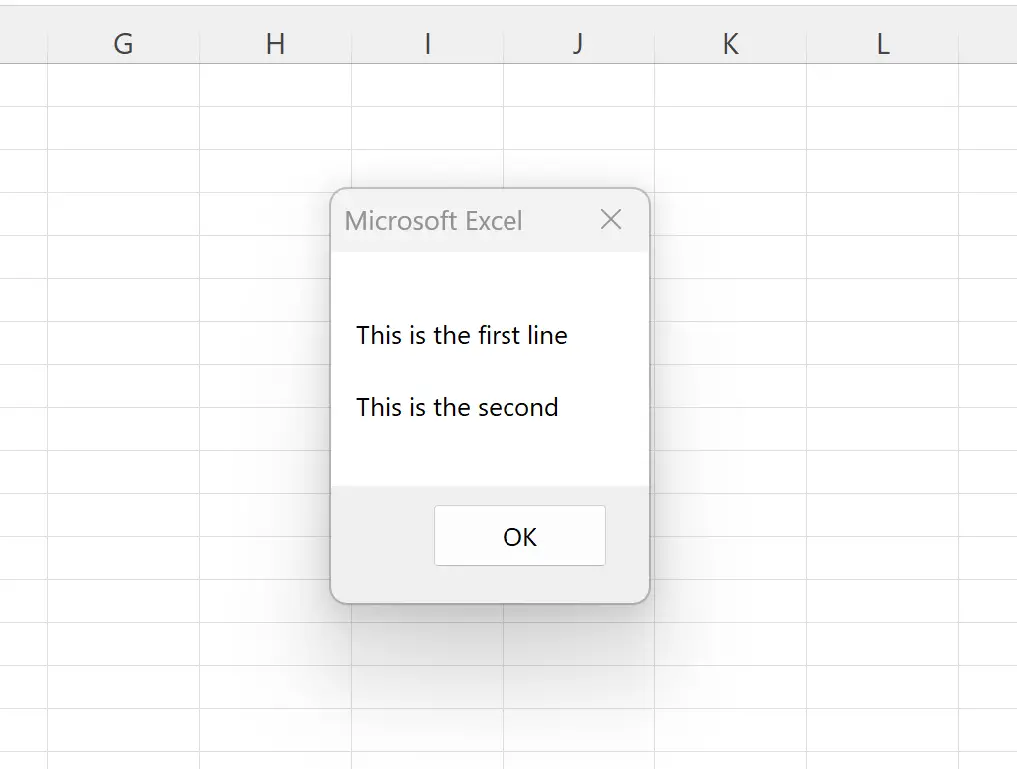
通过使用vbNewLine语句两次,我们能够在消息框中插入两个新行。
这实际上在消息框中的两个字符串之间创建了一个空行。
其他资源
以下教程说明如何在 VBA 中执行其他常见任务: